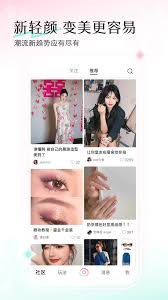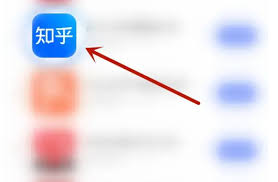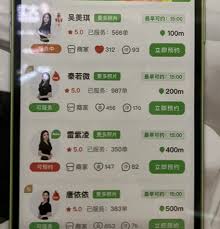导读: 在coreldraw软件中填充样品底纹,能为设计增添丰富质感与独特风格。下面就来详细介绍其操作方法。准备工作首先确保你已打开coreldraw软件,并导入需要填充底纹的样品图形。选择填充工具在软件界面左侧的工具栏中,可以找到填充工具组。这里有多种填充方式可供选
在coreldraw软件中填充样品底纹,能为设计增添丰富质感与独特风格。下面就来详细介绍其操作方法。

准备工作
首先确保你已打开coreldraw软件,并导入需要填充底纹的样品图形。
选择填充工具
在软件界面左侧的工具栏中,可以找到填充工具组。这里有多种填充方式可供选择,如均匀填充、渐变填充、图案填充、底纹填充等,我们重点关注底纹填充。
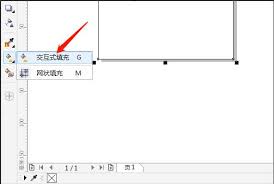
进行底纹填充
点击底纹填充按钮,会弹出底纹填充对话框。在对话框中,有众多预设的底纹样式可供浏览。你可以通过滚动条上下滑动查看不同的底纹效果。
比如,“样本底纹 - 织物”类别下有各种模拟不同织物材质的底纹,像粗棉布、丝绸等;“样本底纹 - 自然”中能找到类似木纹、石纹等自然纹理。
找到符合样品风格的底纹后,还可以对其参数进行调整。例如,调整底纹的大小、对比度、亮度等,以使其更贴合样品需求。比如,若觉得某个木纹底纹颜色太浅,可以适当增加亮度参数;若觉得纹理过于密集,可减小大小参数。
在对话框右侧,你能实时预览调整后的底纹效果在样品图形上的呈现。满意后,点击“确定”按钮,即可将底纹填充到样品图形中。
其他填充方式补充
除了底纹填充,均匀填充也很常用。通过选择一种颜色,能快速为样品赋予简洁统一的色彩。渐变填充则可创建出从一种颜色到另一种颜色的平滑过渡效果,为样品增添立体感。图案填充能填充各种重复的图案,如方格、线条等,营造出别样的视觉效果。
在实际操作中,可能需要根据样品的特点和设计意图,灵活组合使用不同的填充方式。比如,先使用底纹填充表现出整体的材质质感,再用渐变填充突出样品的光影变化,或者用图案填充作为局部的装饰元素。
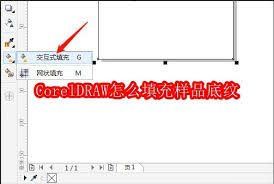
总之,掌握coreldraw中填充样品底纹的方法,能让你的设计作品更加生动、富有质感,展现出独特的魅力。无论是平面设计、包装设计还是插画创作,合理运用填充功能都能为作品增色不少。
上一篇:如何用Scratch绘制彩虹圆形
下一篇:韩剧tv如何查看版本号